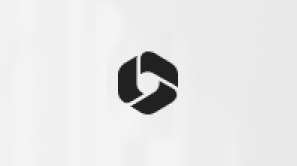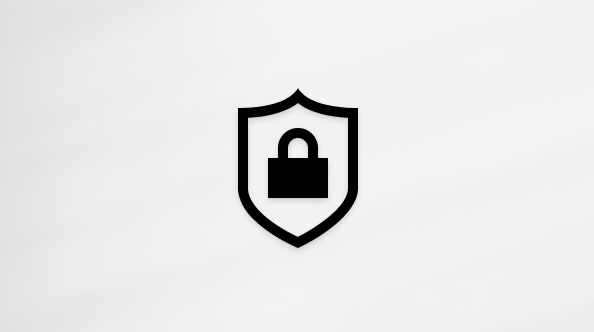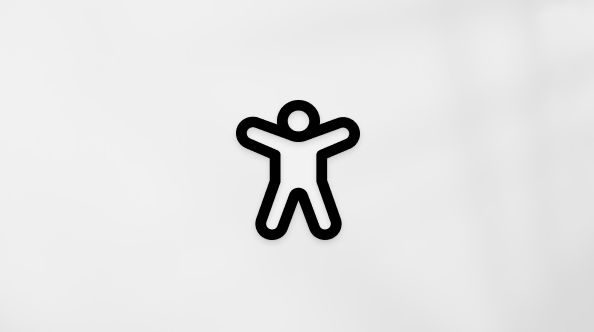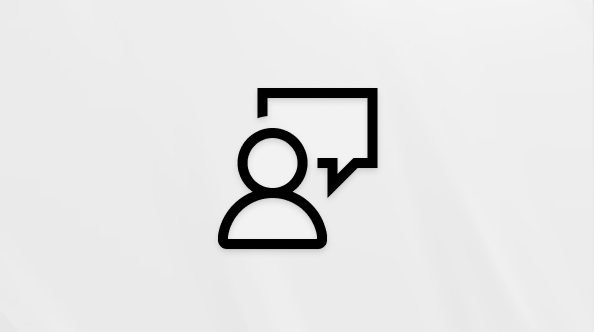Κρυπτογράφηση μονάδων δίσκου BitLocker
Η Κρυπτογράφηση μονάδων δίσκου BitLocker σάς επιτρέπει να κρυπτογραφείτε με μη αυτόματο τρόπο μια συγκεκριμένη μονάδα δίσκου ή μονάδα δίσκου σε μια συσκευή που εκτελεί εκδόσεις Windows Pro, Enterprise ή Education.
Για συσκευές τις οποίες διαχειρίζεται ένας οργανισμός, η διαχείριση της Κρυπτογράφησης μονάδων δίσκου BitLocker γίνεται συνήθως από το τμήμα IT, καθώς η κρυπτογράφηση ενδέχεται να απαιτείται από εταιρικές πολιτικές.
Συμβουλή: Αν είστε επαγγελματίας IT και αναζητάτε περισσότερες λεπτομέρειες, ανατρέξτε στην τεκμηρίωση αποκατάστασης BitLocker.
Αυτό το άρθρο περιγράφει τον τρόπο διαχείρισης της κρυπτογράφησης μονάδων δίσκου BitLocker με χρήση του Πίνακα Ελέγχου.
Κρυπτογράφηση μονάδων δίσκου BitLocker της Access
Ακολουθούν τα βήματα για να αποκτήσετε πρόσβαση στην Κρυπτογράφηση μονάδων δίσκου BitLocker:
-
Είσοδος στα Windows με λογαριασμό διαχειριστή
-
Από την Έναρξη , πληκτρολογήστε BitLocker και επιλέξτε Διαχείριση BitLocker από τη λίστα των αποτελεσμάτων
Σημείωση: Η Κρυπτογράφηση μονάδων δίσκου BitLocker είναι διαθέσιμη μόνο σε συσκευές που εκτελούν εκδόσεις Windows Pro, Enterprise ή Education. Δεν είναι διαθέσιμο στην αρχική έκδοση των Windows. Αν η Διαχείριση BitLocker δεν περιλαμβάνεται στη λίστα, αυτό σημαίνει ότι δεν έχετε τη σωστή έκδοση των Windows.
-
Η βοηθητική εφαρμογή Κρυπτογράφηση μονάδων δίσκου BitLocker παραθέτει σε λίστα όλες τις μονάδες δίσκου που είναι συνδεδεμένες με τη συσκευή Windows:
-
Η μονάδα δίσκου του λειτουργικού συστήματος είναι η μονάδα δίσκου στην οποία είναι εγκατεστημένα τα Windows
-
Οι πρόσθετες μονάδες δίσκου παρατίθενται στην περιοχή "Σταθερές μονάδες δίσκου δεδομένων"
-
Οι αφαιρούμενοι δίσκοι, όπως οι μονάδες USB, παρατίθενται στην περιοχή Αφαιρήσιμες μονάδες δίσκου δεδομένων - BitLocker To Go
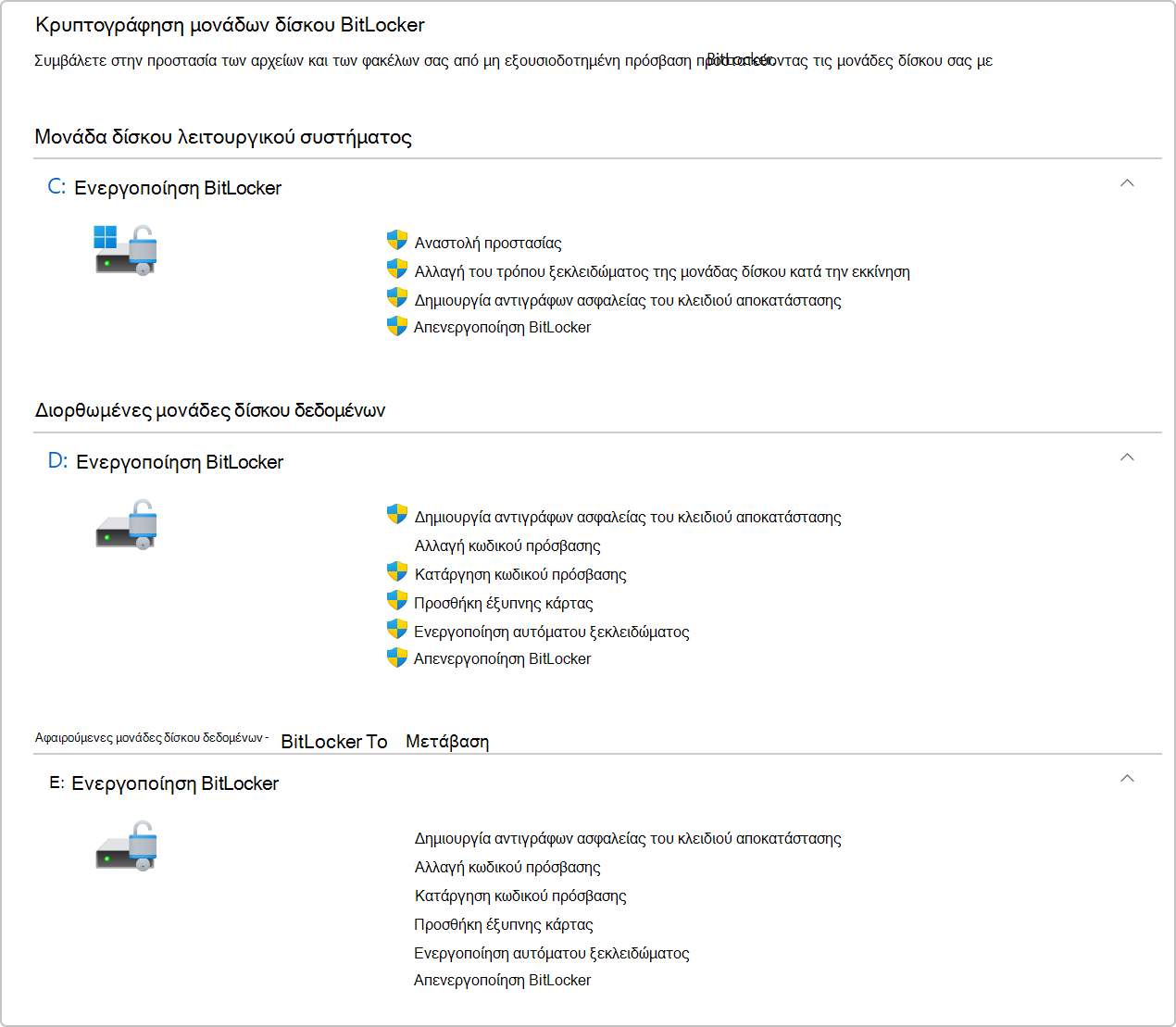
Κρυπτογράφηση μονάδας δίσκου με μη αυτόματο τρόπο
Για να κρυπτογραφήσετε μια μονάδα δίσκου με μη αυτόματο τρόπο:
-
Άνοιγμα κρυπτογράφησης μονάδων δίσκου BitLocker
-
Δίπλα σε κάθε μονάδα δίσκου υπάρχει μια λίστα επιτρεπόμενων λειτουργιών. Για να ενεργοποιήσετε την κρυπτογράφηση, ενεργοποιήστε την επιλογή Ενεργοποίηση BitLocker
-
Επιλέξτε μια επιλογή ξεκλειδώματος και δημιουργήστε αντίγραφα ασφαλείας του κλειδιού αποκατάστασης
-
Η μονάδα δίσκου θα ξεκινήσει τη διαδικασία κρυπτογράφησης. Αυτό μπορεί να διαρκέσει αρκετή ώρα, αλλά μπορείτε να συνεχίσετε να χρησιμοποιείτε τη συσκευή σας όσο εξελίσσεται